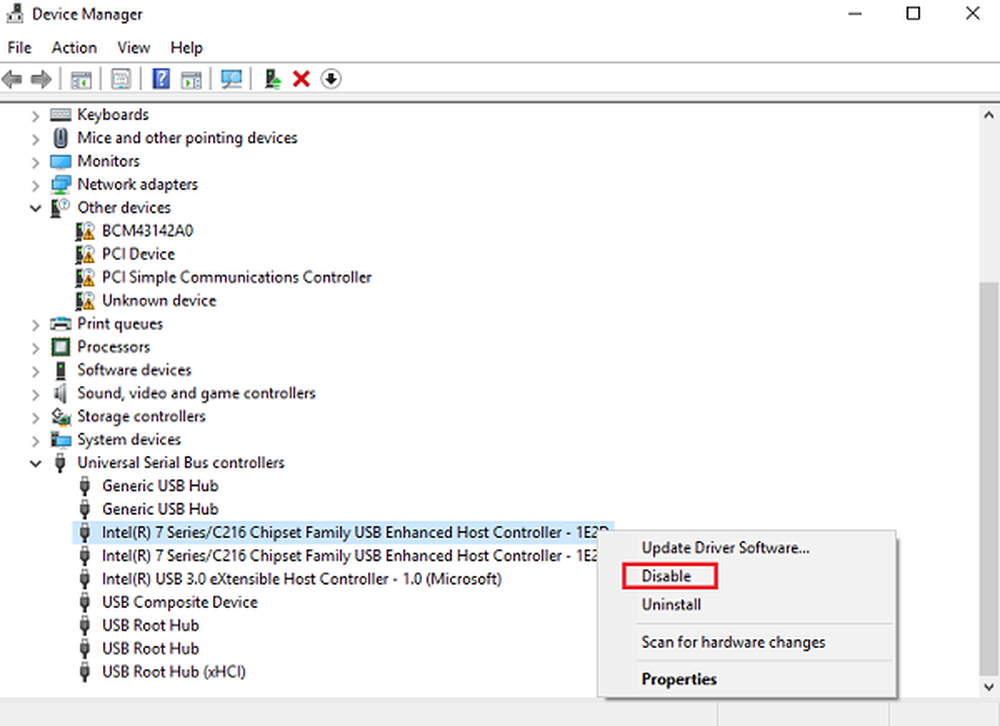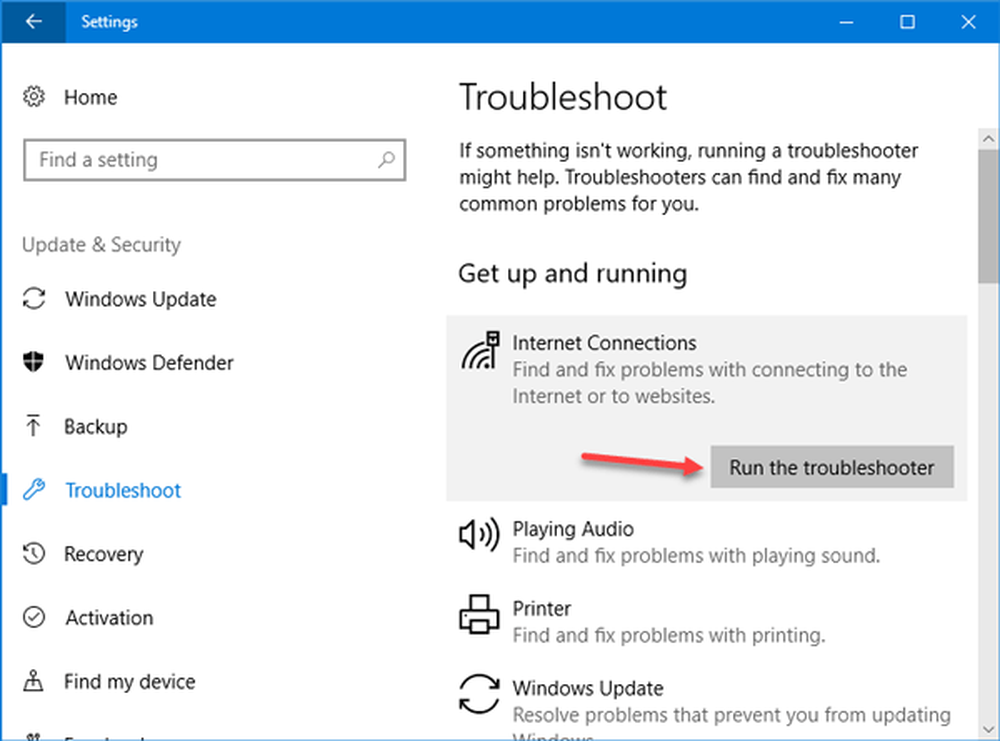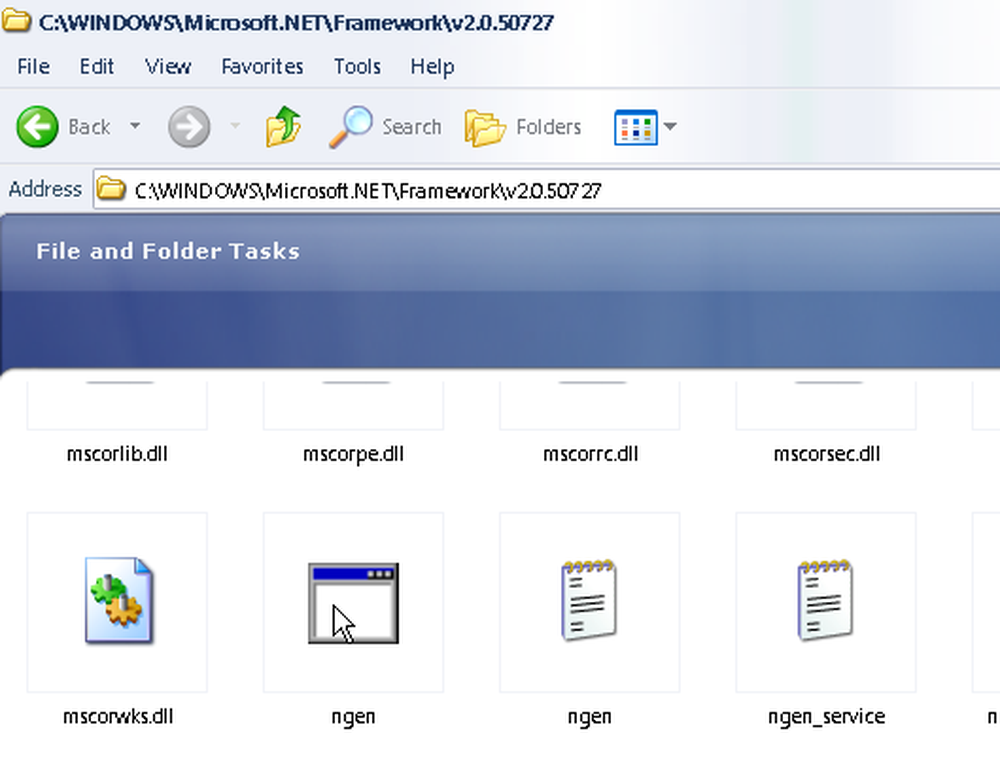La computadora con Windows se apaga cuando el dispositivo USB está enchufado
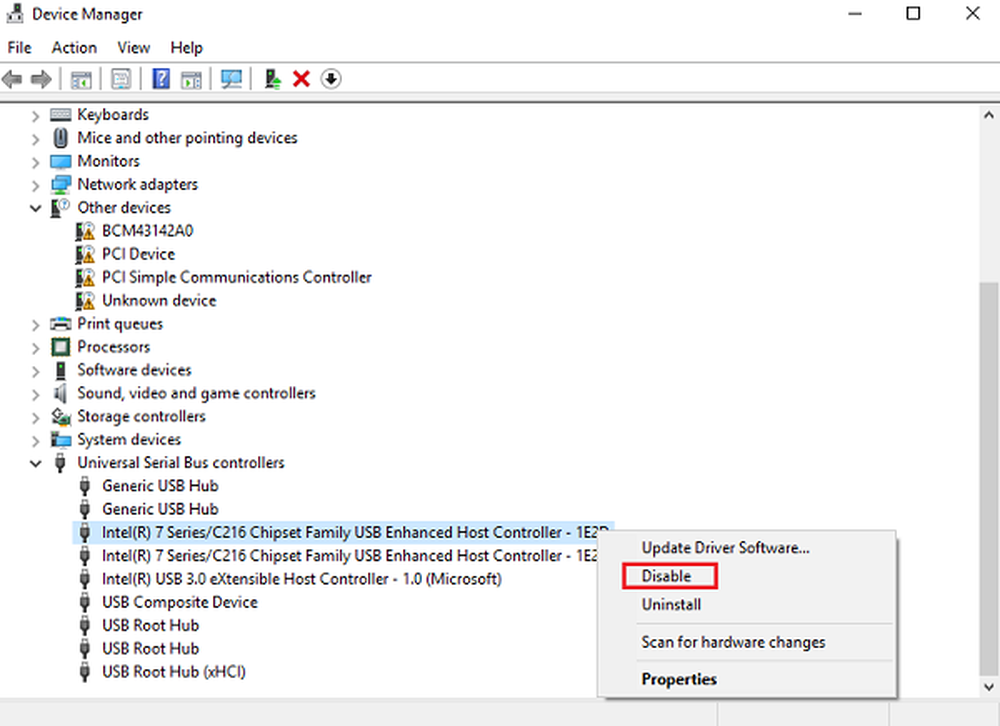
Algunos usuarios pueden enfrentar un problema donde sus la computadora se apaga o se reinicia cuando ellos conectar un dispositivo USB. Puede haber muchas razones que lo puedan causar, como que los puertos USB se toquen entre sí, problemas con la placa base, problemas con los controladores, un fallo en el hardware básico, etc. Si bien es difícil llegar a una conclusión sobre la causa exacta, podemos solucionar el problema paso a paso aislando cada posibilidad en cada nivel. En caso de que el problema sea con el hardware interno, es posible que tengamos que enviar el sistema a un técnico de hardware..
La PC se apaga cuando el USB está enchufado
Aquí están las posibles soluciones que pueden ayudarte..
1] Actualizar la Controladores USB
Desinstale los controladores del bus serie universal (USB) y luego vuelva a instalarlos y verifique.
- Presiona Win + R para abrir la ventana Ejecutar.
- Escriba "devmgmt.msc" y presione Enter. Esto abrirá el Administrador de dispositivos.
- Buscar los controladores USB. Haga clic derecho en el uno por uno y haga clic en Desinstalar para eliminarlos a todos..
- Manteniendo la computadora conectada a Internet, preferiblemente a través de un cable LAN, reinicie el sistema.
- Mientras se reinicia, la computadora intentará reinstalar todos los controladores que se eliminaron anteriormente.
Compruebe si soluciona el problema. Si no es así, continúe con el paso 2.
2] Compruebe los dispositivos externos conectados a las ranuras USB
Ciertos dispositivos, como algunos discos duros, tienen un alto requerimiento de energía. En caso de que su PC no pueda manejarlo, es probable que se bloquee. Para aislar esta posibilidad, intente conectar los dispositivos USB externos a otras computadoras de igual o menor configuración. Compruebe si funciona con ellos. Si no, entonces los dispositivos externos están defectuosos.
3] Ejecutar solucionadores de problemas
Ejecute el Solucionador de problemas de hardware y el Solucionador de problemas de USB y vea si eso ayuda.
4] Desactivar los puertos USBObviamente, esta no es una buena solución. Pero si el trabajo es más importante que conectar los dispositivos USB, podría considerarse. Si los pasos mencionados anteriormente fallaron, probablemente significa que el problema está en el hardware. Por lo tanto, puede desactivar el USB hasta que envíe su sistema a un técnico de hardware. El procedimiento es el siguiente.
- Presiona Win + R y abre la ventana Ejecutar. Escriba "devmgmt.msc" y presione Entrar para abrir el administrador de dispositivos.
- Haga clic derecho en los controladores USB y haga clic en la opción "Desactivar dispositivo".
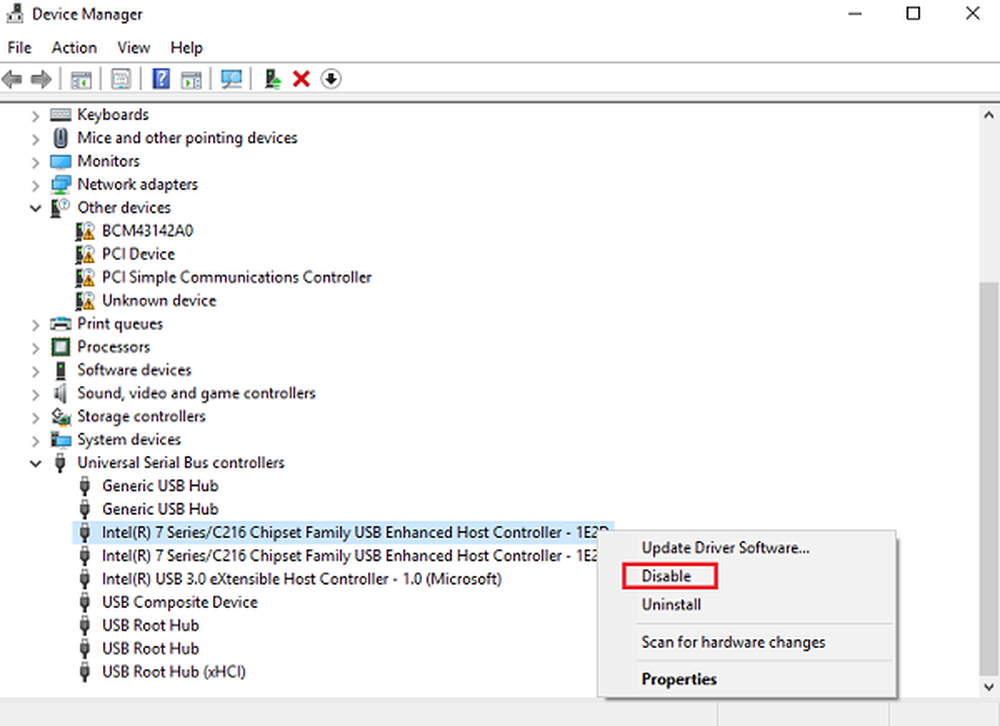
Reinicie el sistema y use su sistema hasta que se envíe para la reparación a nivel de hardware.
5] Cambie la fuente de alimentación
Aquellos que estén familiarizados con el hardware, pueden probar esta solución ellos mismos..
- Cambie el adaptador de corriente si es una computadora portátil y verifique si ayuda.
- Cambiar la fuente de alimentación del sistema..
La fuente de alimentación podría estar defectuosa si la computadora es restaurada o de segunda mano..
6] Compruebe los conectores USB
Aquellos que pueden solucionar problemas de hardware (al menos a un nivel básico), pueden intentar verificar si los puertos USB están bien conectados a la placa base mediante los conectores. Aparte de esto, verifique si sus contactos metálicos se tocan entre sí. Eso podría ser una razón para el apagón.
Háganos saber si algo le ayudó o si tiene otras ideas..